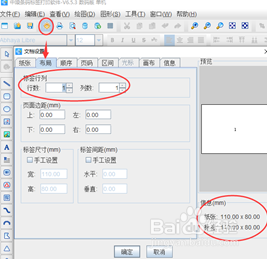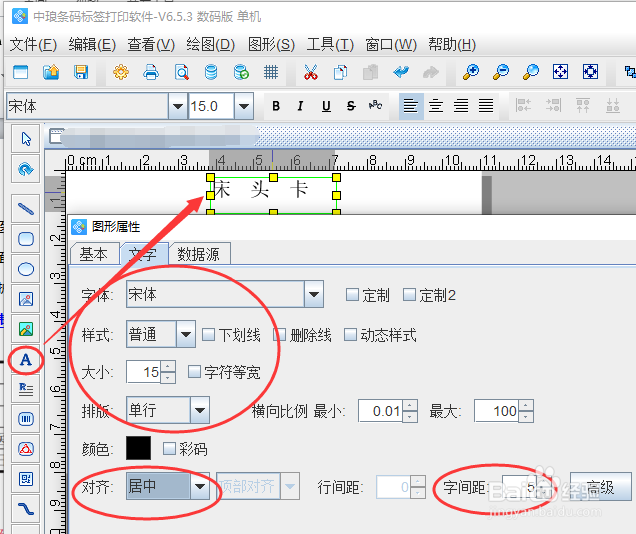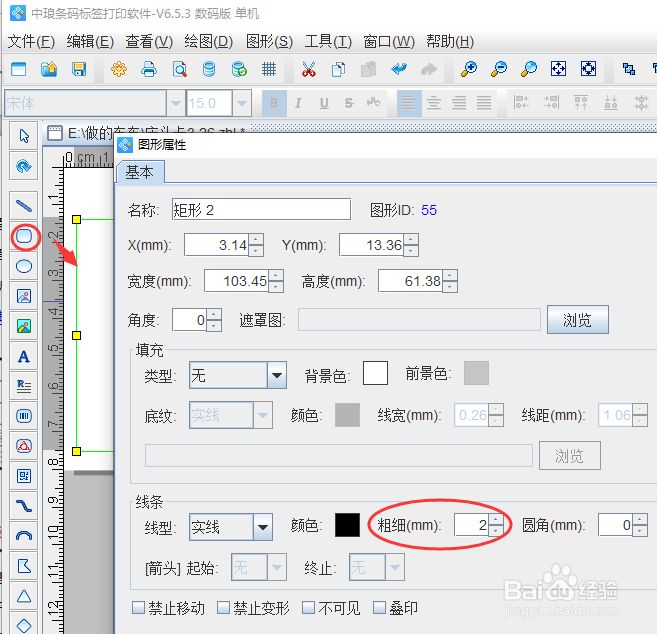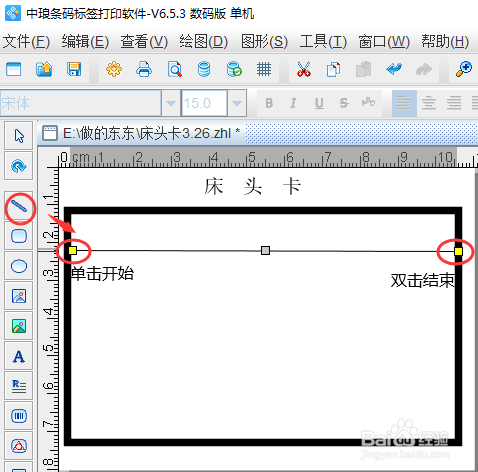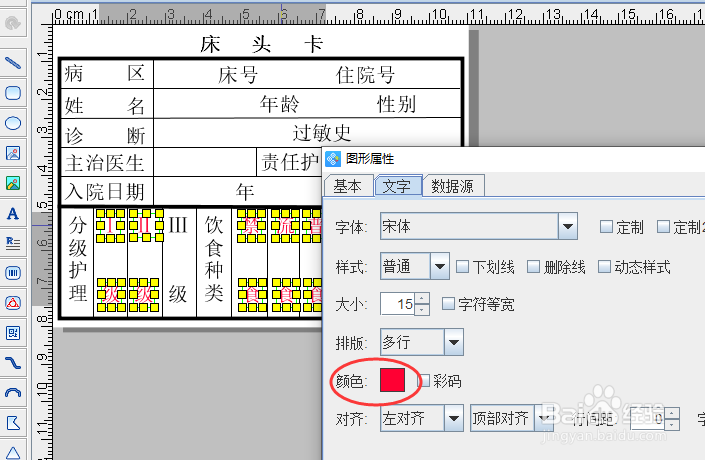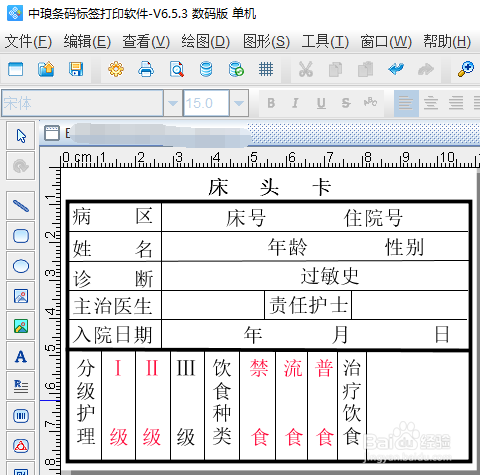制作医院的护理床头卡
1、点击“新建”并设置相关尺寸参数信息。纸张选择“自定义大小”宽度110mm高度80mm-1行1列;
2、绘制普通文本本文中护理床头卡内容是固定不变的,就以手动输入为例子。点击软件左侧绘制“普通文本”;并在画布上绘制一个普通文眺螗熨膣本,鼠标双击普通文本弹出 “图形属性”点击修改,数据对象类型“床头卡”- 文字中,字体选择“宋体”、大小填写“15”、排版“单行”、对齐“居中”、字间距“5”效果如下图;
3、绘制表格1)点击软件左侧工具栏中“绘制矩形”,并在画布上绘制一个“矩形”,鼠标双击矩形弹出“图形属性”-填充类型-线条粗细“2”;
4、2)绘制横线 点击左侧的“线段”图标,在矩形合适的位置单击开始,然后按住shift键,向后拖动鼠标绘制水平直线,在结束位置双击即可绘制完成。
5、小提示:通过矩形框和直线组合设计好表格,然后全选表格组成对象,点击“群组”工具,可以将其组合成一稍僚敉视个表格整体。护理床头卡表格里面罗马数字“Ⅰ、Ⅱ、Ⅲ”使用的是输入法上的“软键盘”,鼠标敫嘹萦钻右击输入法最右边的“键盘样式”的图标选择“数字序号”就可以找到了。需要注意的是如何快速把里面的部分文字修改为红色?通过按键盘键“Ctrl”,之后选择这几个要修改的文字,鼠标双击弹出“图形属性”,在“文字”颜色里面修改为“红色”;
6、设置完成之后,点击确定。效果如下图;
声明:本网站引用、摘录或转载内容仅供网站访问者交流或参考,不代表本站立场,如存在版权或非法内容,请联系站长删除,联系邮箱:site.kefu@qq.com。
阅读量:83
阅读量:46
阅读量:78
阅读量:91
阅读量:53